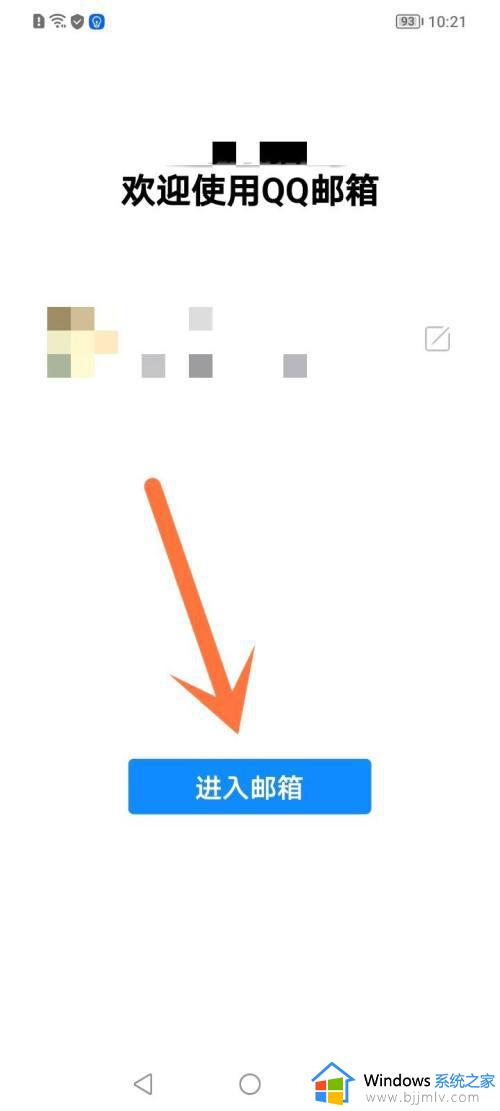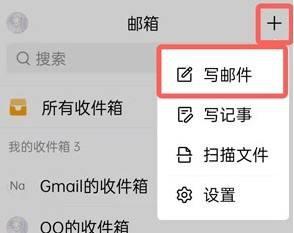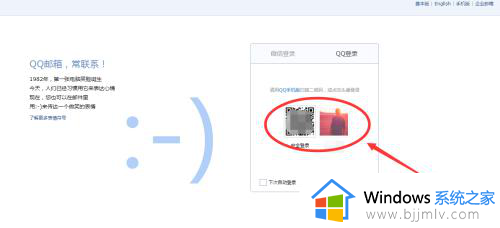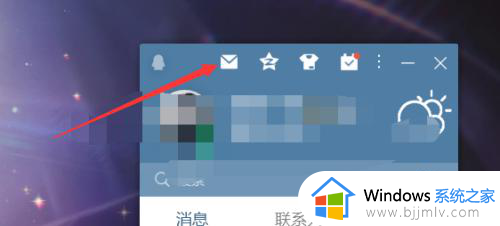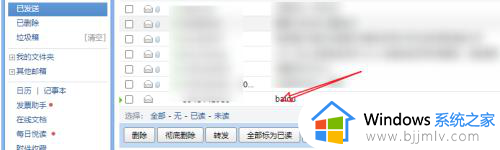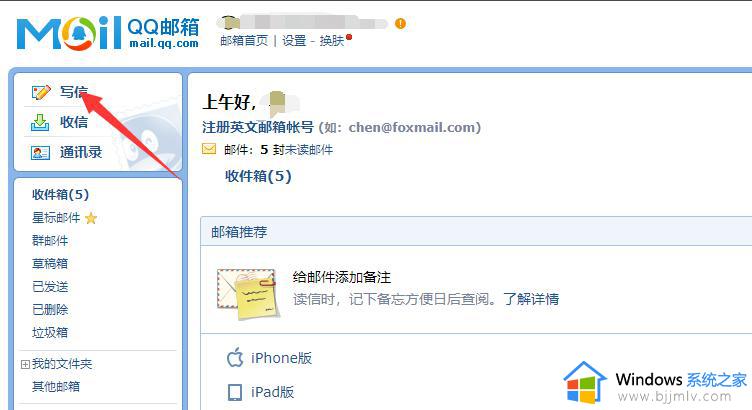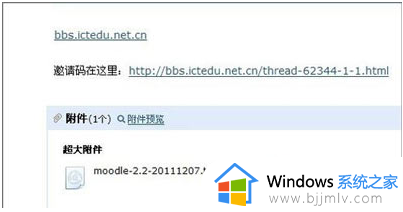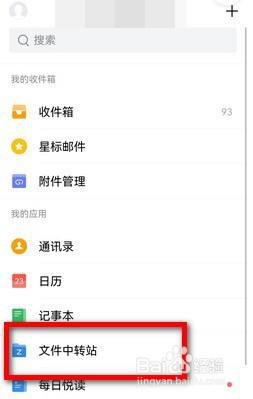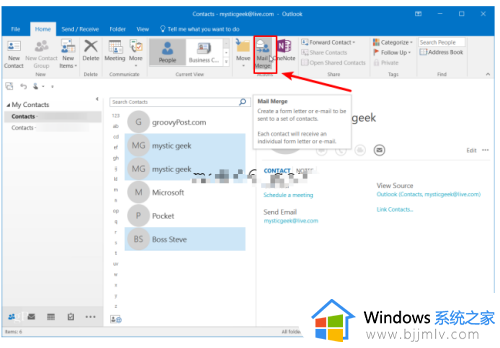怎么在qq邮箱里面发文件 如何使用qq邮箱发送文件
更新时间:2023-12-27 09:50:22作者:runxin
当前qq邮箱也为众多用户提供了高效稳定便捷的电子邮件服务,很多用户工作时也经常会用到qq邮箱来实现文件的传输,不过有些用户在刚接触qq邮箱的情况下,可能还不懂得文件传输的设置,对此怎么在qq邮箱里面发文件呢?接下来小编就给大家讲解一下如何使用qq邮箱发送文件,帮助大家解决困扰。
具体方法如下:
1、登录电脑qq后,点击主界面右上角的“邮箱”图标。
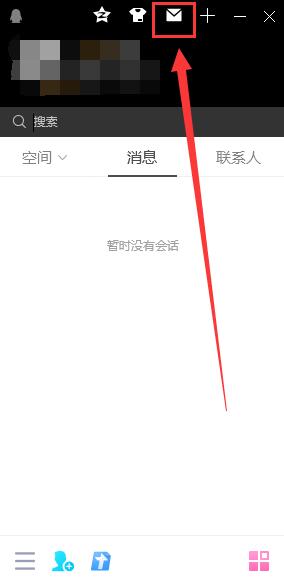
2、然后浏览器自动跳转到qq邮箱界面,进入后点击左上角的“写信”。
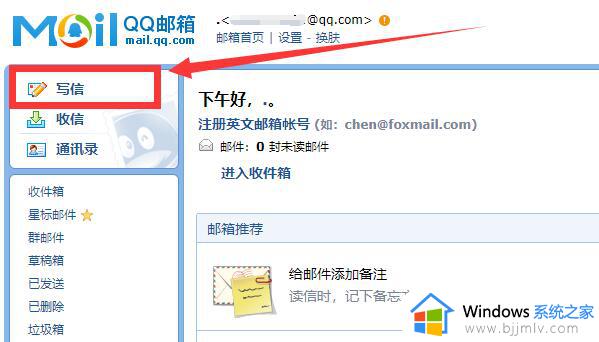
3、在写信页面,填写“收件人”“主题”“正文”等要发送的内容。
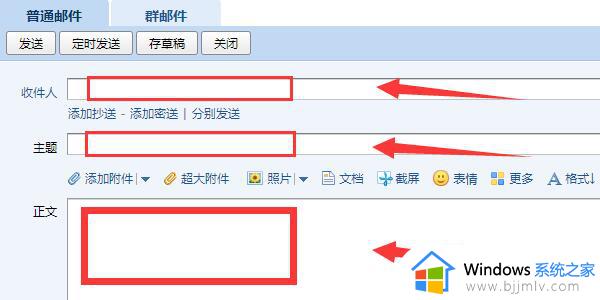
4、在“正文”上方点击“添加附件”即可选择电脑里的文件上传。
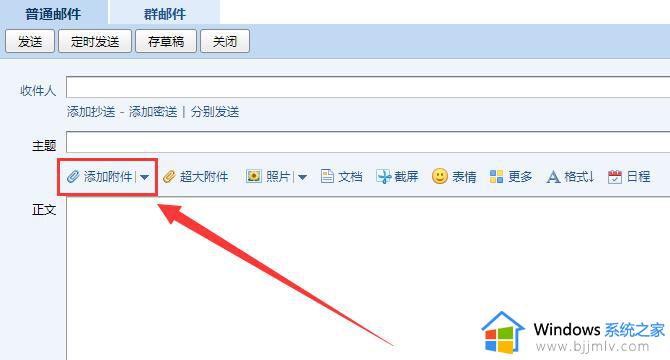
5、点击添加附件右侧的“小倒三角”图标。
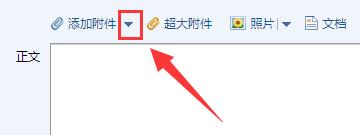
6、在弹窗中选择,其他上传文件夹的方式,点击上传即可
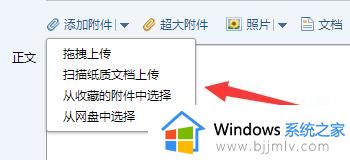
7、上传完文件后,检查所有内容填写完毕,点击左下角的“发送”即可将带有文件的邮件发给对方了~
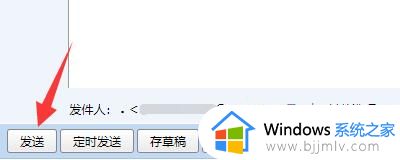
以上就是小编给大家介绍的如何使用qq邮箱发送文件所有步骤了,还有不清楚的用户就可以参考一下小编的步骤进行操作,希望本文能够对大家有所帮助。